Jak obnovit tovární nastavení smartphonu Galaxy S6
A obnovení továrního nastavení Galaxy S6 může pomoci, pokud běží pomalu, baterie se rychle vybíjí nebo pokud vám dochází místo. Je také nezbytné, abyste svůj smartphone prodali, darovali, recyklovali nebo dali někomu jinému.
Naštěstí, proces resetování zařízení Samsung je přímočará a pokud si uděláte čas na správné zálohování zařízení, nebudete se muset obávat ztráty dat.
Tyto pokyny platí pro Samsung Galaxy S6, S6 Edge a S6 Active se systémem Android 7.0 Nougat nebo novějším.
Co dělá obnovení továrního nastavení?
Než provedete obnovení továrního nastavení, měli byste vědět, co to znamená. Stručně řečeno, tento proces vrátí vaše zařízení zpět do stavu, v jakém bylo, když vyšlo z krabice. Po tomto resetu musíte vy nebo další vlastník projít procesem nastavení, přihlásit se do Googlu a stáhnout nebo obnovit aplikace.
Obnovení továrního nastavení nelze vrátit zpět. Pokud tato data potřebujete, nezapomeňte je před pokračováním řádně zálohovat.
Pokud nejste připraveni na obnovení továrního nastavení, zkuste nejprve měkký reset. Pokud tak učiníte, neodstraní data, ale může vyřešit některé problémy s výkonem, stejně jako restartování počítače. Soft reset znamená jednoduše vypnout a znovu zapnout smartphone; můžete také použít možnost restartu, pokud to nefunguje. Poznámka: Pokud nelze zařízení vypnout nebo přestane-li reagovat, stiskněte a podržte tlačítko Napájení/Zámek po dobu 10 sekund, dokud se nerestartuje.
Jak resetovat Samsung Galaxy S6
Než provedete obnovení továrního nastavení, měli byste zálohujte svůj Android abyste nepřišli o žádná data ani nastavení. Jít do Nastavení > Zálohovat a resetovat a zapněte Zálohujte moje data. Poté připojte účet Google, pokud jste tak ještě neučinili. Po úspěšném zálohování dat můžete bezpečně obnovit tovární nastavení.
-
Jít do Nastavení > Zálohovat a resetovat > Obnovení továrních dat.
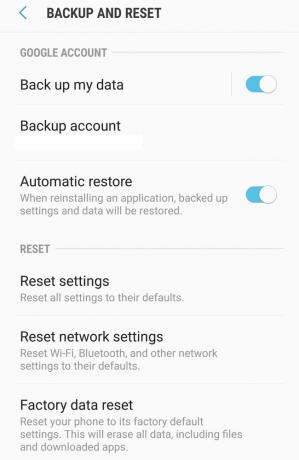
-
V horní části obrazovky uvidíte seznam některých dat, která reset vymaže, včetně vašeho účtu Google, dat systému a aplikací, nastavení telefonu, stažených aplikací, hudby a obrázků. Obsahuje také seznam účtů, ke kterým jste přihlášeni na smartphonu.
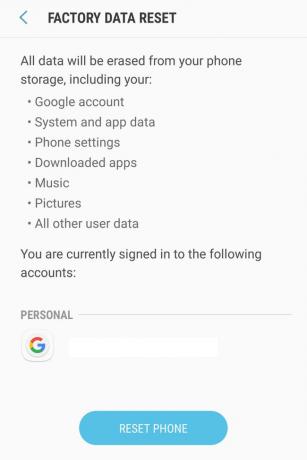
Klepněte na Resetovat telefon tlačítko ve spodní části.
Na další obrazovce budete muset odemknout telefon pomocí hesla, kódu PIN nebo gesta, které jste vytvořili.
Dále se zobrazí upozornění, že tento proces smaže všechny vaše osobní údaje a stažené aplikace, které nelze obnovit.
-
Klepněte na Smazat všechny knoflík.
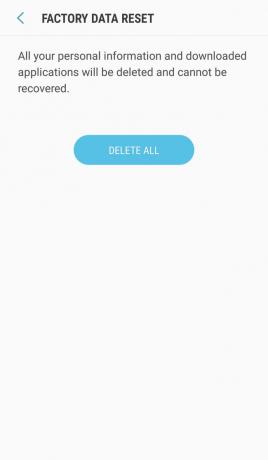
Můžete být vyzváni k přihlášení ke svému účtu Samsung. Pokud potřebujete, přihlaste se a klepněte Potvrdit.
Váš telefon by se měl vypnout a zahájit proces mazání.
Po dokončení procesu se telefon restartuje a přenese vás na uvítací obrazovku.
Jak resetovat Galaxy S6 bez odblokovacího kódu
Pokud chcete resetovat zařízení, které nemůžete odemknout, existuje další metoda, kterou můžete vyzkoušet. Možná však budete muset mít své heslo Samsung po ruce, když restartujete telefon po resetování.
Vypněte svůj Galaxy S6, S6 Edge nebo S6 Active.
Stiskněte a podržte zvýšit hlasitost, Domov, a Napájení tlačítka současně. To způsobí spuštění telefonu; tlačítka můžete uvolnit, když na obrazovce uvidíte ikonu nebo logo Android.
Dále uvidíte spouštěcí nabídku telefonu, která vypadá jako příkazové řádky.
K navigaci použijte tlačítko pro snížení hlasitosti Vymazat data/obnovit tovární nastavenía klepnutím na tlačítko napájení jej vyberte.
Zobrazí se upozornění: Vymazat všechna uživatelská data? TO NELZE VRÁTIT ZPĚT!
Přejděte dolů na ano pomocí snížit hlasitost a stiskněte tlačítko Napájení knoflík.
Po dokončení resetu se ve spodní části obrazovky zobrazí zpráva: Vymazání dat dokončeno.
zmáčkni Napájení tlačítko pro dokončení resetování.
